Chưa có sản phẩm trong giỏ hàng.
Windows
Hướng dẫn kích hoạt TFTP và Telnet Client trên Windows 10
Website suamaytinhpci.com có bài Hướng dẫn kích hoạt TFTP và Telnet Client trên Windows 10 – TFTP hay còn gọi là Trivial File Transfer Protocol cho phép người dùng có thể truyền các tập tin hoặc truyền các tập tin từ một máy tính điều khiển từ xa. Tuy nhiên theo mặc định TFTP bị vô hiệu hóa trên Windows 10/8/7, do đó nếu muốn sử dụng TFTP bạn phải kích hoạt tùy chọn.
TFTP hay còn coi là Trivial File Transfer Protocol cho phép người sử dụng có thể truyền các tập tin hoặc truyền các tập tin từ một máy tính điều khiển từ xa. Tuy nhiên theo mặc định TFTP bị vô hiệu hóa trên Windows 10/8/7, do đấy nếu muốn sử dụng TFTP bạn phải kích hoạt tùy chọn.
Kích hoạt TFTP và Telnet Client trên Windows 10
Để kích hoạt TFTP và Telnet Client trên Windows 10, bạn thực hiện theo một số bước dưới đây:
1. Nhấn tổ hợp phím Windows + X để mở menu Power User. Tại đây bạn click chọn Control Panel để mở cửa sổ Control Panel.
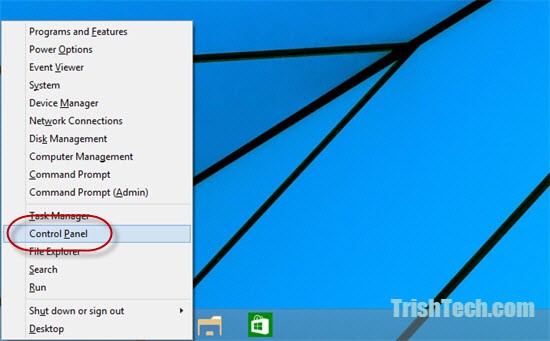
2. Trên cửa sổ Control Panel, bạn tìm và click chọn Programs.
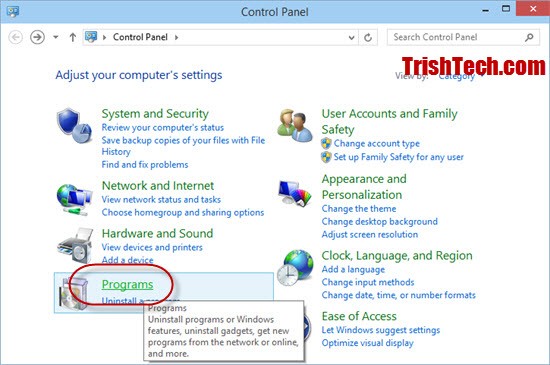
3. Trên cửa sổ tiếp theo bạn click chọn link Turn Windows features on or off nằm dưới mục Programs and Features.
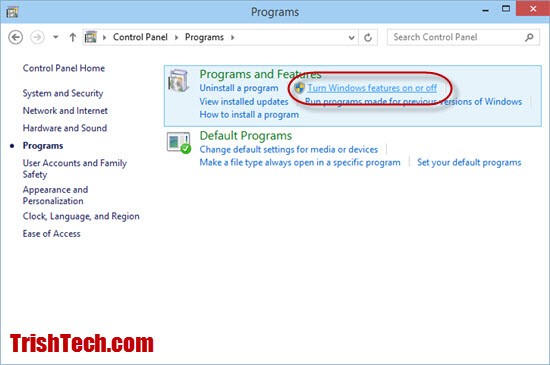
4. Lúc này trên màn hình xuất hiện cửa sổ Windows Features. Tại đây bạn tìm và đánh tích chọn TFTP Client và Telnet Client rồi click chọn OK.
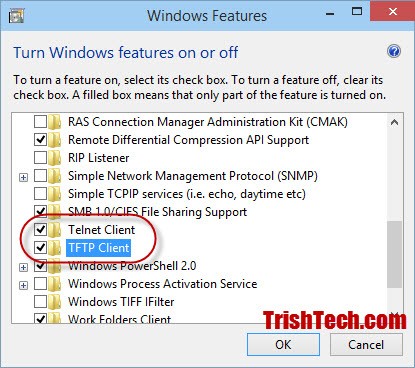
5. Quá trình kích hoạt Telnet và TFTP clients trên Windows 10 sẽ mất một khoảng thời gian. Sau khi kết thúc trên màn hình sẽ hiển thị một cửa sổ Command Prompt, bạn nhập các lệnh tftp và telnet vào chỗ này để kiểm tra xem những tùy chọn này đã hoạt động đúng cách hay chưa.
Tham khảo thêm một số bài viết dưới đây:
- Phím Backspace trên Windows 10 chỉ xóa được 1 ký tự, đây là cách sửa lỗi
- Tổng hợp vài cách sửa lỗi Windows 10 bị treo, lỗi BSOD và lỗi khởi động lại
- Sửa lỗi CPU cao thất thường do TiWorker.exe trên Windows 10/8.1/8
Chúc các bạn thành công!
Từ khóa bài viết: TFTP client, kích hoạt TFTP client, sử dụng TFTP client windows 10, kích hoạt TFTP windows 10, kích hoạt Telnet Client windows 10, Telnet Client là gì
Bài viết Hướng dẫn kích hoạt TFTP và Telnet Client trên Windows 10 được tổng hợp sưu tầm và biên tập bởi nhiều user – Sửa máy tính PCI – TopVn Mọi ý kiến đóng góp và phản hồi vui lòng gửi Liên Hệ cho chúng tôi để điều chỉnh. Xin cảm ơn.

 Chuyên Nghiệp trong phục vụ với hơn 20 Kỹ thuật IT luôn sẵn sàng tới tận nơi sửa chữa và cài đặt ở Tphcm. Báo giá rõ ràng. 100% hài lòng mới thu tiền.
Chuyên Nghiệp trong phục vụ với hơn 20 Kỹ thuật IT luôn sẵn sàng tới tận nơi sửa chữa và cài đặt ở Tphcm. Báo giá rõ ràng. 100% hài lòng mới thu tiền.









